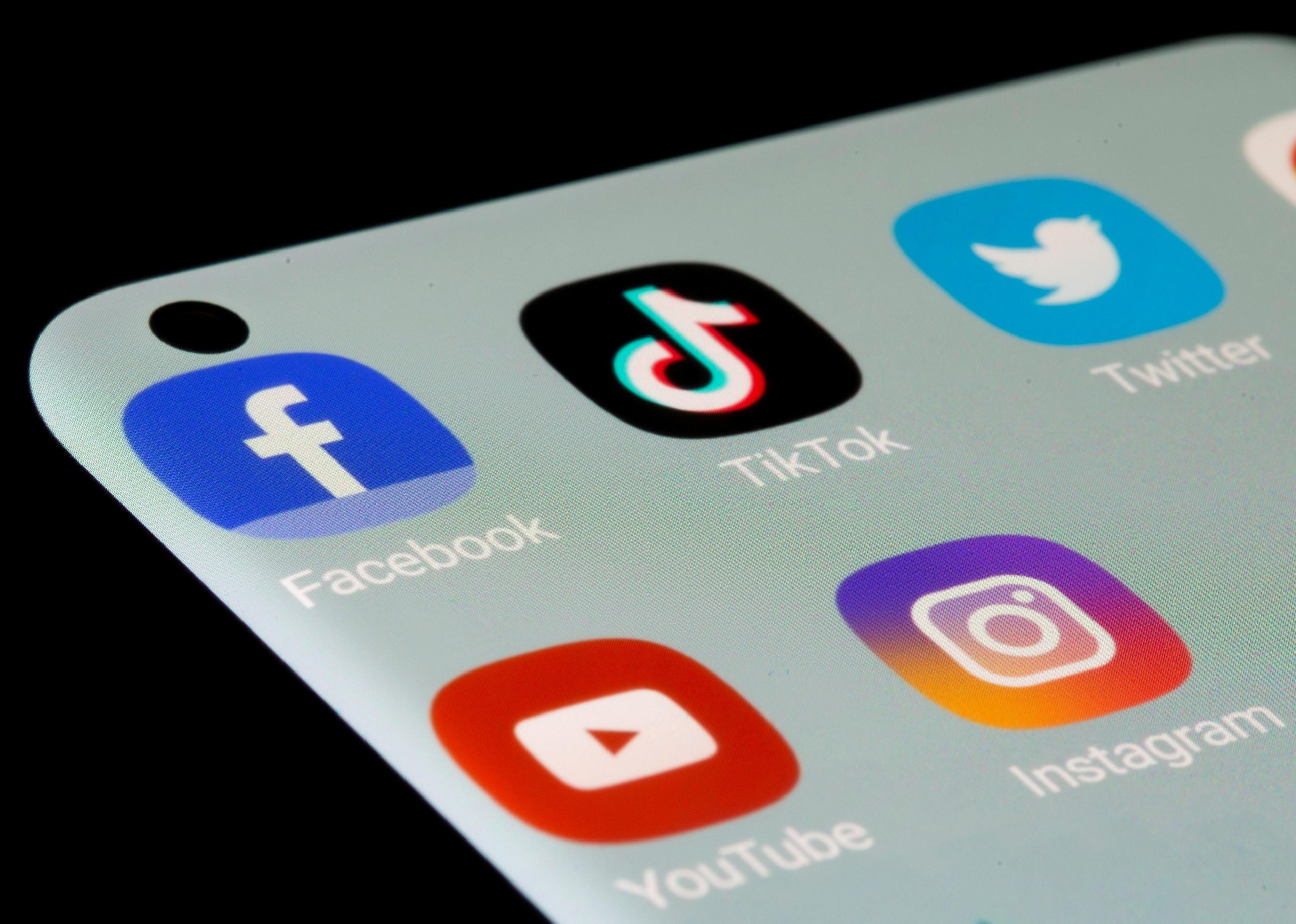كيفية كتم الصوت في برنامج zoom؟ يبحث العديد من مستخدمي الهاتف والكمبيوتر عن طرق كتم الصوت في برنامج زووم، من أجل التمكن من كتم الصوت عند الحاجة اثناء اجتماع مع افراد الشركة أو اجتماع مع افراد العائلة. وفي السطور التالية نتحدث عن برنامج زووم بالتفصيل على موقع اختيار.
جدول المحتويات
- كيفية كتم الصوت في برنامج zoom
- الطريقة الأولى
- الطريقة الثانية
- كيفية إعادة تشغيل الصوت في برنامج زووم؟
- خطوات كتم صوت الجميع في اجتماع zoom؟
- كيفية إعادة تشغيل الصوت للجميع في اجتماع zoom؟
- كيف اقفل الصوت في برنامج زووم؟
- طريقة 1: كتم الصوت من خلال نافذة البرنامج
- طريقة 2: كتم الصوت من خلال اختصارات لوحة المفاتيح
- نصائح حول كيفية كتم الصوت في برنامج zoom
- تشغيل الصوت مرة أخرى في زووم
- لضبط إعدادات الصوت في برنامج زووم
- كيفية ضبط برنامج زووم على الكمبيوتر والهاتف؟
- ضبط إعدادات زوم على جهاز الكمبيوتر
- إعدادات زوم على جهاز الكمبيوتر
- ضبط إعدادات زوم على الهاتف المحمول
- إعدادات زوم على الهاتف المحمول
- نصائح عند استخدام برنامج زووم
- كيف افعل الزوم في الايفون؟
- الطريقة الأولى
- الطريقة الثانية
- كيفية استخدام ميزة الزوم في تطبيق Zoom
- مشاكل قد تواجهها في برنامج زووم
- طريقة تغيير اللغة في برنامج زوم على الهاتف المحمول
- كيف اغير لغة الايفون من انجليزي الى عربي؟
- كيفية تغيير اللغة في برنامج zoom للايفون؟
- هل يوجد برنامج زوم عربي؟
- مميزات برنامج زوم العربي
- نصائح كيفية استخدام برنامج zoom على الهاتف
- كيف استخدم برنامج زوم على الجوال؟
- إنشاء اجتماع
- دعوة المشاركين
- الانضمام إلى اجتماع
- التحكم في الاجتماع
- كيف طريقة الدخول على زوم؟
- الطريقة الأولى: استخدام رابط الدعوة أو معرف الاجتماع
- الطريقة الثانية: إنشاء اجتماع جديد
- خطوات الدخول إلى زوم على الكمبيوتر
- خطوات الدخول إلى زوم على الهاتف المحمول
- برنامج زووم للكمبيوتر
- ما هو بديل الزوم؟
- عوامل اختيار برنامج زووم
- عوامل اختيار بديل برنامج زووم للكمبيوتر
- كيفية ضبط برنامج زووم؟
- إعدادات الفيديو
- إعدادات الصوت
- خطوات إعدادات الاجتماع
- إعدادات الأمان
كيفية كتم الصوت في برنامج zoom
هناك طريقتان لكتم الصوت في برنامج zoom:
الطريقة الأولى
- افتح تطبيق zoom على جهازك من هنا.
- انضم إلى اجتماع أو ابدأ اجتماعًا جديدًا.
- ثم اضغط على أيقونة الميكروفون في شريط الأدوات السفلي.
- ثم سيظهر رمز الميكروفون باللون الأحمر، مما يعني أن الصوت مكتوم.
الطريقة الثانية
اضغط على Ctrl+M على جهاز الكمبيوتر الخاص بك أو ⌘+M على جهاز Mac.
كيفية إعادة تشغيل الصوت في برنامج زووم؟
- اضغط على أيقونة الميكروفون مرة أخرى.
- سيظهر رمز الميكروفون باللون الأزرق، مما يعني أن الصوت قيد التشغيل.
خطوات كتم صوت الجميع في اجتماع zoom؟
- انضم إلى اجتماع أو ابدأ اجتماعًا جديدًا.
- انقر فوق المشاركة في أسفل الاجتماع.
- ثم حدد التحكم في المشاركين.
- ثم انقر فوق كتم صوت الجميع.
كيفية إعادة تشغيل الصوت للجميع في اجتماع zoom؟
بعد الحديث عن كيفية كتم الصوت في برنامج zoom سوف نذكر في السطور التالية كيفية إعادة تشغيل الصوت للجميع في اجتماع zoom:
- انقر فوق المشاركة في أسفل الاجتماع.
- ثم حدد التحكم في المشاركين.
- ثم انقر فوق إعادة تشغيل الصوت للجميع.
- إذا كنت تستخدم تطبيق zoom على جهاز محمول، فيمكنك كتم الصوت عن طريق الضغط على زر الميكروفون في أسفل التطبيق.
- ثم إذا كنت تريد كتم صوت صوتك تلقائيًا عند الانضمام إلى اجتماع، فيمكنك تغيير إعدادات الصوت في تطبيق zoom. افتح التطبيق وانقر فوق الإعدادات > الصوت > كتم صوت الميكروفون عند الانضمام إلى اجتماع.
كيف اقفل الصوت في برنامج زووم؟
هناك طريقتان لإغلاق الصوت في برنامج زووم:
طريقة 1: كتم الصوت من خلال نافذة البرنامج
- افتح برنامج زووم وابدأ اجتماعًا.
- مرر مؤشر الماوس فوق نافذة زووم وحدد علامة الإقحام (^) بجوار أيقونة الميكروفون في الزاوية اليسرى السفلية.
- انقر على زر “كتم الصوت” (Mute).
طريقة 2: كتم الصوت من خلال اختصارات لوحة المفاتيح
- افتح برنامج زووم وابدأ اجتماعًا.
- اضغط على اختصار لوحة المفاتيح Alt + A (لأجهزة الكمبيوتر التي تعمل بنظام Windows) أو Shift + Command + A (لأجهزة الكمبيوتر التي تعمل بنظام macOS).
نصائح حول كيفية كتم الصوت في برنامج zoom
- إذا كنت تستخدم جهاز كمبيوتر محمول، فيمكنك أيضًا كتم صوت الميكروفون عن طريق الضغط على زر كتم الصوت على لوحة المفاتيح.
- ثم إذا كنت ترغب في كتم صوت شخص آخر في الاجتماع، فيمكنك تحريك المؤشر فوق اسمه في قائمة المشاركين والنقر على زر “كتم الصوت” (Mute).
- ثم يمكنك أيضًا فرض كتم الصوت على جميع المشاركين في الاجتماع من خلال النقر على زر “كتم الصوت” (Mute) في أسفل نافذة الاجتماع.
تشغيل الصوت مرة أخرى في زووم
اتبع نفس الخطوات المذكورة أعلاه لكتم الصوت، ولكن انقر على زر “تشغيل الصوت” (Unmute) بدلاً من ذلك.
لضبط إعدادات الصوت في برنامج زووم
- افتح برنامج زووم وانتقل إلى الإعدادات > الصوت.
- ثم يمكنك ضبط مستوى الصوت واختيار الميكروفون الذي تريد استخدامه.
- ثم إذا كنت ترغب في كتم صوت الميكروفون تلقائيًا عند الانضمام إلى اجتماع، فيمكنك تحديد مربع “كتم صوت الميكروفون عند الانضمام إلى اجتماع”.
كيفية ضبط برنامج زووم على الكمبيوتر والهاتف؟
يمكن ضبط إعدادات زوم على جهاز الكمبيوتر أو الهاتف المحمول بالشكل التالية:
ضبط إعدادات زوم على جهاز الكمبيوتر
- افتح تطبيق Zoom.
- ثم انقر على رمز الترس في الزاوية العلوية اليمنى من الشاشة.
- ثم ستظهر لك قائمة بالإعدادات.
- حدد إعدادًا تريد تغييره.
- ثم اضبط الخيارات حسب الحاجة.
إعدادات زوم على جهاز الكمبيوتر
بعض إعدادات زوم الشائعة التي يمكنك تغييرها:
- إعدادات الفيديو: يمكنك تغيير جودة الفيديو وحجمه واتجاهه.
- إعدادات الصوت: يمكنك تغيير جودة الصوت وحجمه واتجاهه.
- ثم إعدادات الاجتماع: يمكنك تغيير طول الاجتماع ومشاركة الشاشة واستخدام التفاعلات والمزيد.
- ثم إعدادات الأمان: يمكنك تغيير إعدادات الأمان لمنع الوصول غير المصرح به إلى اجتماعاتك.
ضبط إعدادات زوم على الهاتف المحمول
- افتح تطبيق Zoom.
- ثم اضغط على رمز القائمة في الزاوية العلوية اليسرى من الشاشة.
- ثم اضغط على “الإعدادات”.
- ستظهر لك قائمة بالإعدادات.
- ثم حدد إعدادًا تريد تغييره.
- ثم اضبط الخيارات حسب الحاجة.
إعدادات زوم على الهاتف المحمول
بعض إعدادات زوم الشائعة التي يمكنك تغييرها على الهاتف المحمول:
- إعدادات الفيديو: يمكنك تغيير جودة الفيديو وحجمه واتجاهه.
- إعدادات الصوت: يمكنك تغيير جودة الصوت وحجمه واتجاهه.
- ثم إعدادات الاجتماع: يمكنك تغيير طول الاجتماع ومشاركة الشاشة واستخدام التفاعلات والمزيد.
- ثم إعدادات الأمان: يمكنك تغيير إعدادات الأمان لمنع الوصول غير المصرح به إلى اجتماعاتك.
نصائح عند استخدام برنامج زووم
فيما يلي بعض النصائح لضبط إعدادات زوم:
- اختر إعدادات الفيديو والصوت المناسبة لاحتياجاتك. إذا كنت تشارك الشاشة أو تجري محادثة جماعية كبيرة، فيمكنك زيادة جودة الفيديو والصوت. إذا كنت تجري اجتماعًا صغيرًا أو تتحدث فقط مع شخص واحد، فيمكنك تقليل جودة الفيديو والصوت لتوفير النطاق الترددي.
- ثم اضبط إعدادات الاجتماع حسب الحاجة. يمكنك تغيير طول الاجتماع ومشاركة الشاشة واستخدام التفاعلات والمزيد.
- ثم اضبط إعدادات الأمان للحفاظ على أمان اجتماعاتك. يمكنك تحديد رقم سري للاجتماع أو تمكين قفل الاجتماع.
كيف افعل الزوم في الايفون؟
هناك طريقتين لاستخدام ميزة الزوم في الايفون:
الطريقة الأولى
في هذه الطريقة، ستحتاج إلى تشغيل وحدة التحكم للتكبير. يمكنك القيام بذلك من خلال تطبيق الإعدادات. بمجرد تشغيل وحدة التحكم، يمكنك استخدامها للتكبير والتصغير على شاشتك.
الطريقة الثانية
- في هذه الطريقة، يمكنك استخدام ميزة التكبير السريع للتكبير والتصغير على شاشتك. ما عليك سوى الضغط ثلاث مرات على شاشتك بثلاثة أصابع لفتح قائمة التكبير. ثم اختر تكبير الشاشة بالكامل أو تكبير النافذة.
- يمكنك ضبط مستوى التكبير / التصغير عن طريق النقر المزدوج وتحريك وحدة التحكم.
- ثم يمكنك أيضًا استخدام ميزة التكبير السريع للتكبير على جزء معين من الشاشة. للقيام بذلك، اضغط ثلاث مرات على الشاشة بثلاثة أصابع ثم حرك أصابعك إلى الجزء الذي تريد تكبيره.
كيفية استخدام ميزة الزوم في تطبيق Zoom
يمكنك استخدام ميزة التكبير في تطبيق Zoom لرؤية المشاركين الآخرين في الاجتماع بشكل أفضل. للقيام بذلك، اضغط على زر التكبير في الجزء السفلي من الشاشة. ثم استخدم شريط التمرير لضبط مستوى التكبير.
مشاكل قد تواجهها في برنامج زووم
- إذا لم يعمل التكبير في تطبيق Zoom، فتحقق من أن الكاميرا الأمامية تعمل بشكل صحيح. يمكنك القيام بذلك من خلال تطبيق الكاميرا.
- إذا كنت تستخدم ميزة التكبير السريع للتكبير على جزء معين من الشاشة، فقد تواجه بعض التأخير. يرجع ذلك إلى أن التطبيق يحتاج إلى إعادة رسم الجزء الذي يتم تكبيره.
طريقة تغيير اللغة في برنامج زوم على الهاتف المحمول
- افتح تطبيق زوم على هاتفك أو جهازك اللوحي.
- ثم في الزاوية العلوية اليمنى، انقر على الإعدادات (Settings).
- ثم في قسم الإعدادات العامة (General Settings)، حدد اللغة (Language).
- في القائمة المنسدلة، حدد العربية (Arabic).
- ثم انقر على حفظ (Save).
كيف اغير لغة الايفون من انجليزي الى عربي؟
بعد الحديث عن كيفية كتم الصوت في برنامج zoom لتغيير لغة الايفون من انجليزي الى عربي، قم بالخطوات التالية:
- افتح تطبيق “الإعدادات” على جهاز الايفون الخاص بك.
- ثم اضغط على “عام”.
- ثم اضغط على “اللغة والمنطقة”.
- اضغط على “لغة iPhone أو iPad”.
- ثم اضغط على “العربية”.
- ثم اضغط على “تم”.
- سيؤدي ذلك إلى تغيير لغة جميع التطبيقات والإعدادات على جهاز الايفون الخاص بك إلى اللغة العربية.
كيفية تغيير اللغة في برنامج zoom للايفون؟
في السطور التالية نوضح بالتفصيل كيفية تغيير اللغة في برنامج zoom للايفون:
- افتح تطبيق “الإعدادات” على جهاز الايفون الخاص بك.
- ثم اضغط على “عام”.
- ثم اضغط على “اللغة والمنطقة”.
- في قسم “لغة iPhone أو iPad”، اضغط على “العربية”.
- ثم سيظهر لك تنبيه يسألك عما إذا كنت تريد استخدام اللغة العربية كلغة أساسية لجهازك. اضغط على “نعم”.
- ثم اضغط على “تم”.
- سيؤدي ذلك إلى تغيير لغة جميع التطبيقات والإعدادات على جهاز الايفون الخاص بك إلى اللغة العربية.
ملاحظة: إذا كنت ترغب في إضافة لغة أخرى إلى جهاز الايفون الخاص بك، فيمكنك القيام بذلك من خلال الضغط على “إضافة لغة” في قسم “اللغة والمنطقة”.
هل يوجد برنامج زوم عربي؟
نعم، يوجد برنامج زوم عربي. يمكن تنزيله من الموقع الرسمي لبرنامج زوم أو من المتاجر الإلكترونية المختلفة. يتوفر البرنامج باللغة العربية في جميع الإصدارات، بما في ذلك الإصدار المجاني والإصدارات المدفوعة. جدير بالذكر عند تنزيل برنامج زوم عربي، ستتمكن من البدء في استخدام البرنامج مباشرةً باللغة العربية. كما ستتمكن من تغيير إعدادات البرنامج إلى اللغة العربية. ويوفر برنامج زوم العربي جميع الميزات التي توفرها الإصدارات الأخرى من البرنامج، بما في ذلك:
- إمكانية عقد اجتماعات الفيديو الجماعية
- ثم إمكانية مشاركة الشاشة
- ثم إمكانية الدردشة النصية
- إمكانية تسجيل الاجتماعات
مميزات برنامج زوم العربي
بالإضافة إلى ذلك، يوفر برنامج زوم العربي بعض الميزات الإضافية التي تسهل على المستخدمين العرب استخدام البرنامج، مثل:
- دعم الخطوط العربية
- ثم دعم الأرقام العربية
- ثم دعم التقويم الهجري.
- إمكانية تغيير اللغة في برنامج zoom للايفون.
نصائح كيفية استخدام برنامج zoom على الهاتف
بعد الحديث عن كيفية كتم الصوت في برنامج zoom فيما يلي بعض النصائح لاستخدام برنامج Zoom على الهاتف:
- قبل الانضمام إلى اجتماع، تأكد من أن لديك اتصال إنترنت جيد.
- ثم تأكد من أن الميكروفون الخاص بك وكاميرا الويب الخاصة بك تعملان بشكل صحيح.
- ثم إذا كنت تشارك الشاشة، فتأكد من أن شاشتك نظيفة ولا تحتوي على معلومات حساسة.
- إذا كنت تكتب في الدردشة، فتأكد من أنك تكتب بأدب.
- ثم إذا كنت تريد التحدث، فتأكد من رفع يدك أولاً.
- ثم إذا كنت بحاجة إلى كتم صوت الميكروفون أو إغلاق الفيديو، فتأكد من القيام بذلك مؤقتًا فقط.
كيف استخدم برنامج زوم على الجوال؟
كيفية استخدام برنامج zoom على الهاتف؟ لاستخدام برنامج Zoom على الهاتف، يجب عليك أولاً تنزيل التطبيق من متجر التطبيقات أو Google Play. بمجرد تثبيت التطبيق، يمكنك إنشاء حساب جديد أو تسجيل الدخول باستخدام حسابك على Facebook أو Google.
إنشاء اجتماع
لإنشاء اجتماع على Zoom، افتح التطبيق واضغط على زر “New Meeting”. سيؤدي هذا إلى إنشاء اجتماع فوري. يمكنك أيضًا جدولة اجتماع في المستقبل عن طريق الضغط على زر “Schedule”.
دعوة المشاركين
بمجرد إنشاء اجتماع، يمكنك دعوة المشاركين. يمكنك القيام بذلك عن طريق إدخال عناوين البريد الإلكتروني الخاصة بهم أو عن طريق نسخ رابط الدعوة وإرساله إليهم.
الانضمام إلى اجتماع
للانضمام إلى اجتماع Zoom، اضغط على رابط الدعوة أو معرف الاجتماع. سيؤدي هذا إلى فتح التطبيق وبدء الاجتماع.
التحكم في الاجتماع
إذا كنت مضيفًا للاجتماع، فيمكنك التحكم فيه عن طريق الضغط على زر “Participants”. يمكنك استخدام هذا الزر لتعطيل الميكروفون أو الكاميرا للمستخدمين، أو مشاركة الشاشة، أو كتم صوت المستخدمين، أو طردهم من الاجتماع.
كيف طريقة الدخول على زوم؟
بعد الحديث عن كيفية كتم الصوت في برنامج zoom كيفية استخدام برنامج zoom على الهاتف؟ هناك طريقتين للدخول إلى زوم:
الطريقة الأولى: استخدام رابط الدعوة أو معرف الاجتماع
- إذا تلقيت رابط دعوة أو معرف اجتماع، فيمكنك استخدامه للانضمام إلى الاجتماع مباشرةً.
- ثم افتح تطبيق زوم أو موقع الويب.
- ثم انقر فوق الانضمام.
- أدخل معرف الاجتماع أو رابط الدعوة.
- ثم أدخل كلمة المرور إذا تم طلبها.
- ثم انقر فوق انضمام.
الطريقة الثانية: إنشاء اجتماع جديد
- افتح تطبيق زوم أو موقع الويب.
- ثم انقر فوق إنشاء اجتماع.
- ثم أدخل اسم الاجتماع.
- اختر تاريخ ووقت الاجتماع.
- ثم أدخل خيارات الاجتماع الأخرى حسب الحاجة.
- ثم انقر فوق إنشاء.
خطوات الدخول إلى زوم على الكمبيوتر
- افتح تطبيق زوم أو موقع الويب.
- ثم انقر فوق الانضمام.
- ثم أدخل معرف الاجتماع أو رابط الدعوة.
- أدخل كلمة المرور إذا تم طلبها.
- ثم انقر فوق انضمام.
خطوات الدخول إلى زوم على الهاتف المحمول
- افتح تطبيق زوم.
- ثم انقر فوق الانضمام.
- أدخل معرف الاجتماع أو رابط الدعوة.
- ثم أدخل كلمة المرور إذا تم طلبها.
- ثم انقر فوق انضمام.
برنامج زووم للكمبيوتر
يوفر تحميل برنامج zoom للكمبيوتر مجانا مجموعة من الميزات التي تجعله أداة قوية لعقد الاجتماعات المرئية، بما في ذلك:
- الفيديو والصوت عالي الجودة: يوفر زووم جودة فيديو وصوت عالية الدقة، حتى عند استخدام اتصال إنترنت بطيء.
- مشاركة الشاشة: يمكنك مشاركة شاشتك مع المشاركين الآخرين في الاجتماع.
- الدردشة النصية: يمكنك الدردشة مع المشاركين الآخرين في الاجتماع باستخدام الدردشة النصية.
- التسجيل: يمكنك تسجيل الاجتماعات لمراجعتها لاحقًا.
- تتوفر ميزات إضافية في الإصدارات المدفوعة من برنامج زووم، مثل إمكانية عقد اجتماعات أطول، ومشاركة الشاشة مع أكثر من شخص واحد، وإنشاء غرف دردشة خاصة.
- ثم يجب أن يكون لدى جميع المشاركين في الاجتماع اتصال إنترنت مستقر لضمان جودة الفيديو والصوت.
ما هو بديل الزوم؟
بعد الحديث عن كيفية كتم الصوت في برنامج zoom هناك العديد من البدائل لبرنامج Zoom، سواء كانت مجانية أو مدفوعة. فيما يلي بعض من أفضل البدائل:
- Google Meet: برنامج مؤتمرات الفيديو المجاني من Google، والذي يوفر ميزات مماثلة لبرنامج Zoom، بما في ذلك الدردشة النصية والمشاركة الشاشة وتسجيل الاجتماعات.
- Microsoft Teams: برنامج مؤتمرات الفيديو المتكامل مع مجموعة Office 365، والذي يوفر مجموعة واسعة من الميزات، بما في ذلك الدردشة الجماعية والقنوات والتعاون على المستندات.
- Cisco Webex Meetings: برنامج مؤتمرات الفيديو الرائد من Cisco، والذي يوفر ميزات متقدمة، بما في ذلك التكامل مع تطبيقات Cisco الأخرى ودعم الحضور المرئي.
- GoToMeeting: برنامج مؤتمرات الفيديو المدفوع الذي يوفر ميزات متقدمة، بما في ذلك تسجيل الاجتماعات ومشاركة الشاشة والتعاون على المستندات.
- Zoho Meeting: برنامج مؤتمرات الفيديو المجاني من Zoho، والذي يوفر ميزات مماثلة لبرنامج Zoom، بما في ذلك الدردشة النصية والمشاركة الشاشة وتسجيل الاجتماعات.
عوامل اختيار برنامج زووم
عند اختيار بديل لبرنامج Zoom، من المهم مراعاة العوامل التالية:
- التكلفة: بعض البدائل مجانية، بينما البعض الآخر مدفوع.
- الميزات: تختلف الميزات من برنامج إلى آخر، لذا من المهم اختيار برنامج يلبي احتياجاتك.
- التوافق: تأكد من أن البرنامج متوافق مع الأجهزة والأنظمة التي تستخدمها.
عوامل اختيار بديل برنامج زووم للكمبيوتر
بعد الحديث عن كيفية كتم الصوت في برنامج zoom فيما يلي بعض العوامل المحددة التي قد ترغب في مراعاتها عند اختيار بديل لبرنامج Zoom:
- عدد المشاركين: كم عدد الأشخاص الذين تريد أن يشاركوا في الاجتماعات؟
- جودة الفيديو والصوت: ما مدى جودة جودة الفيديو والصوت التي تحتاجها؟
- ميزات التعاون: هل تحتاج إلى ميزات تعاون، مثل مشاركة الشاشة أو الدردشة النصية؟
- الأمان: ما مدى أهمية الأمان بالنسبة لك؟
إذا كنت تبحث عن بديل تحميل برنامج zoom للكمبيوتر مجانا، فإن Google Meet و Zoho Meeting هما خياران جيدان. إذا كنت تبحث عن بديل مدفوع يوفر ميزات متقدمة، فإن Cisco Webex Meetings و GoToMeeting هما خياران جيدان.
كيفية ضبط برنامج زووم؟
بعد الحديث عن كيفية كتم الصوت في برنامج zoom فيما يلي بعض إعدادات زوم الشائعة التي قد ترغب في تغييرها:
إعدادات الفيديو
- جودة الفيديو: يمكنك اختيار جودة الفيديو العالية أو المتوسطة أو المنخفضة.
- حجم الفيديو: يمكنك اختيار حجم الفيديو الكامل أو المربع.
- اتجاه الفيديو: يمكنك اختيار اتجاه الفيديو الرأسي أو الأفقي.
إعدادات الصوت
- جودة الصوت: يمكنك اختيار جودة الصوت العالية أو المتوسطة أو المنخفضة.
- حجم الصوت: يمكنك زيادة أو تقليل حجم الصوت.
- اتجاه الصوت: يمكنك اختيار اتجاه الصوت الرأسي أو الأفقي.
خطوات إعدادات الاجتماع
- طول الاجتماع: يمكنك تحديد طول الاجتماع.
- مشاركة الشاشة: يمكنك تمكين أو تعطيل مشاركة الشاشة.
- التفاعلات: يمكنك تمكين أو تعطيل التفاعلات، مثل الدردشة والرد الصوتي.
إعدادات الأمان
- رقم سري للاجتماع: يمكنك تحديد رقم سري للاجتماع.
- قفل الاجتماع: يمكنك تمكين قفل الاجتماع حتى يتمكن فقط المشاركون الذين لديهم رقم سري من الانضمام.
يمكنك أيضًا ضبط إعدادات زوم وفقًا لاحتياجاتك المحددة. على سبيل المثال، إذا كنت تجري محاضرة عبر الإنترنت، فقد ترغب في تغيير إعدادات الفيديو والصوت لضمان جودة عالية. إذا كنت تجري اجتماعًا سريًا، فقد ترغب في تمكين إعدادات الأمان لمنع الوصول غير المصرح به.
قد يهمك
- تحميل برنامج zoom للكمبيوتر مجانا
- افضل برنامج تصميم فيديو للكمبيوتر
- أفضل برامج المونتاج المجانية للكمبيوتر
- افضل برنامج مونتاج فيديو للكمبيوتر بالعربى مجانا
- افضل برامج المونتاج للايفون
- أفضل برامج المونتاج للاندرويد
- افضل واسهل برنامج مونتاج
- افضل برامج ادوبي للمونتاج